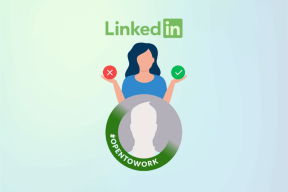Виправити проблему з драйвером мультимедійного аудіоконтролера
Різне / / November 28, 2021
Якщо у вас виникають проблеми зі звуком, наприклад «Не встановлено аудіопристрій” або немає звуку з динаміків, тоді проблема пов’язана з мультимедійним аудіоконтролером. Якщо драйвери мультимедійного аудіоконтролера пошкоджені або застаріли, ви зіткнетеся зі звуком на вашому ПК. Якщо відкрити диспетчер пристроїв тоді ви знайдете a жовтий знак оклику поруч із Мультимедійним аудіоконтролером у списку Інші пристрої.

Щоб дізнатися більше про жовтий знак оклику, клацніть правою кнопкою миші мультимедійний аудіоконтролер і виберіть «Властивості». У вікні властивостей ви побачите, що написано «Для цього пристрою не встановлено драйвери“. Не хвилюйтеся, багато користувачів Windows стикалися з цією проблемою, тому ви можете легко вирішити цю проблему, дотримуючись наведеного нижче посібника.
Зміст
- Що таке мультимедійний аудіоконтролер?
- Виправити проблему з драйвером мультимедійного аудіоконтролера
- Спосіб 1. Оновіть драйвер мультимедійного аудіоконтролера
- Спосіб 2. Видаліть драйвер мультимедійного аудіоконтролера
- Спосіб 3. Перевірте наявність Windows Update
- Спосіб 4. Додайте застаріле обладнання
Що таке мультимедійний аудіоконтролер?
Драйвери мультимедійного аудіоконтролера дозволяють операційній системі взаємодіяти з апаратним забезпеченням мультимедійного аудіоконтролера, таким як ваш пристрої виведення звуку тощо Отже, якщо виникла проблема з драйверами мультимедійного аудіоконтролера, ви не зможете нормально використовувати свою систему і зіткнетеся з різними проблемами, включаючи проблему без звуку на вашому ПК.
Як ви знаєте, основною причиною вищевказаної проблеми є пошкоджений, застарілий або несумісний мультимедійний аудіоконтролер драйверів, ми можемо легко вирішити проблему, оновивши драйвери або повністю перевстановивши драйвери з подряпина. Тож, не витрачаючи часу, давайте подивимося, як виправити проблему з драйвером мультимедійного аудіоконтролера за допомогою наведеного нижче посібника.
Виправити проблему з драйвером мультимедійного аудіоконтролера
Примітка: Обов'язково створити точку відновлення на випадок, якщо щось піде не так.
Спосіб 1. Оновіть драйвер мультимедійного аудіоконтролера
1. Натисніть клавішу Windows + R, а потім введіть devmgmt.msc і натисніть Enter, щоб відкрити Диспетчер пристроїв.

2.Розгорнути Звукові, відео та ігрові контролери і знайти Мультимедійний аудіоконтролер.
3. Якщо ви не можете розгорнути Інші пристрої і тут ви знайдете Мультимедійний аудіоконтролер.

4.Клацніть правою кнопкою миші на Multimedia Audio Controller і виберіть Оновлення.
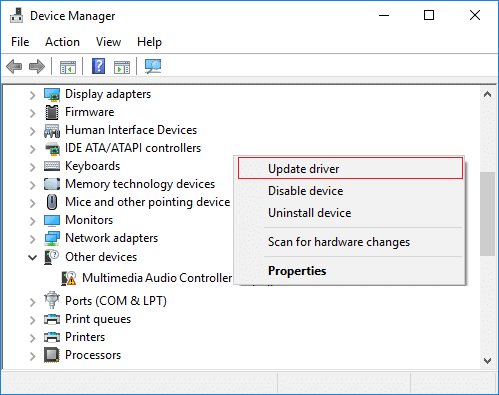
5. На наступному екрані натисніть «Автоматичний пошук оновленого програмного забезпечення драйверів“.

6. Дочекайтеся завершення процесу пошук останнього доступного оновлення для ваших звукових драйверів, якщо знайдено, обов’язково натисніть Встановити щоб завершити процес.
7. Після завершення натисніть Закрити та перезавантажте ПК, щоб зберегти зміни.
8. Але якщо ваш драйвер вже оновлений, ви отримаєте повідомлення «Найкращий драйвер для вашого пристрою вже встановлено“.
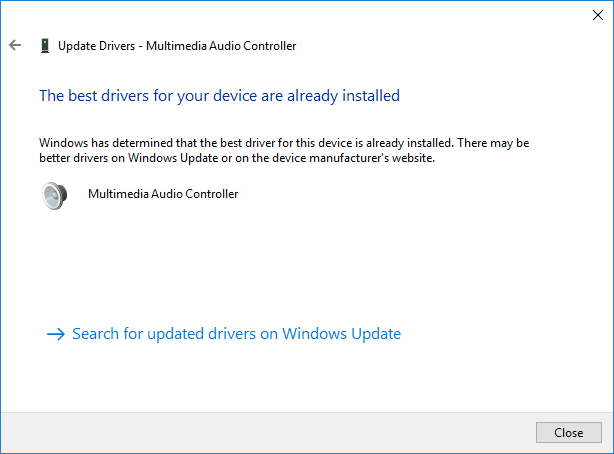
9. Натисніть кнопку Закрити, і вам не потрібно нічого робити, оскільки драйвери вже оновлені.
10. Якщо ви все ще стикаєтеся з Проблема з драйвером мультимедійного аудіоконтролера тоді вам потрібно вручну оновити драйвери, просто виконайте наступний крок.
11. Потім знову відкрийте Диспетчер пристроїв клацніть правою кнопкою миші на Multimedia Audio Controller & виберіть Оновити драйвер.
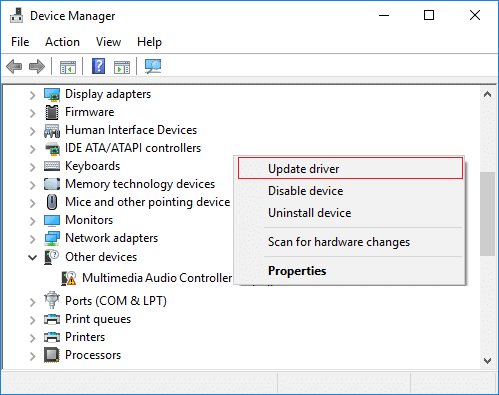
12. Цього разу натисніть «Перегляньте на моєму комп’ютері програмне забезпечення для драйверів.“

13. Далі виберіть «Дозвольте мені вибрати зі списку доступних драйверів на моєму комп’ютері.”

14.Виберіть відповідний драйвер зі списку і натисніть Далі.
15. Нехай установка драйвера завершиться, а потім перезавантажте ПК.
Спосіб 2. Видаліть драйвер мультимедійного аудіоконтролера
1. Натисніть клавішу Windows + R, а потім введіть devmgmt.msc і натисніть Enter, щоб відкрити Диспетчер пристроїв.

2. Розгорніть Звукові, відео та ігрові контролери та знайдіть Мультимедійний аудіоконтролер.
3. Якщо ви не можете розгорнути інші пристрої, і ви це зробите знайдіть мультимедійний аудіоконтролер із жовтим знаком оклику.
4.Клацніть правою кнопкою миші на Multimedia Audio Controller і виберіть Видалити.

5. Натисніть на Так, щоб підтвердити видалення та після завершення перезавантажте комп’ютер.
6. Коли система перезавантажиться, Windows спробує автоматично встановити драйвери за замовчуванням для мультимедійного аудіоконтролера.
7. Але якщо проблема все ще не вирішена, спробуйте відвідати веб-сайт виробника звукової карти.
8. Знайдіть найновіші драйвери для звукової карти в розділі «Драйвери та завантаження».
9. Завантажте та встановіть останній драйвер у вашій системі, і це повинно бути Виправити проблему з драйвером мультимедійного аудіоконтролера.
Спосіб 3. Перевірте наявність Windows Update
1. Натисніть клавішу Windows + I, щоб відкрити Параметри, а потім натисніть Оновлення та безпека.

2. З лівого боку натисніть меню Windows Update.
3. Тепер натисніть кнопку «Перевірити наявність оновлень», щоб перевірити наявність доступних оновлень.

4. Якщо якісь оновлення очікують на розгляд, натисніть на Завантажте та встановіть оновлення.

Після завантаження оновлень встановіть їх, і ваша Windows стане оновленою.
Спосіб 4. Додайте застаріле обладнання
1. Натисніть клавішу Windows + R, а потім введіть «devmgmt.msc” (без лапок) і натисніть Enter, щоб відкрити Диспетчер пристроїв.
2. У диспетчері пристроїв виберіть Звукові, відео та ігрові контролери, а потім натисніть Дія > Додати застаріле обладнання.

3. Натисніть Далі, виберіть «Автоматично шукайте та встановлюйте обладнання (рекомендовано).‘

4. Вручну встановіть драйвери, а потім перезавантажте систему, щоб зберегти зміни.
Рекомендовано:
- Виправити помилку виконання сервера Windows Media Player
- Що таке Usoclient і як вимкнути спливаюче вікно Usoclient.exe
- Виправити Неможливо друкувати PDF-файли з Adobe Reader
- Як відформатувати жорсткий диск в Windows 10
Сподіваюся, наведені вище кроки змогли вам допомогти Виправити проблему з драйвером мультимедійного аудіоконтролера але якщо у вас все ще є запитання щодо цього посібника, не соромтеся задавати їх у розділі коментарів.